윈도우10에서 시작 버튼, 그러니까 왼쪽 하단에 있는 하얀색 윈도우 시작 버튼을 누르면 시작 메뉴가 뜹니다. 예전의 윈도우와 다르게 왼쪽에 시작 메뉴가 있고 오른쪽에 네모난 모양의 버튼들이 있죠.

타일이라 부르는 것인데요. 일반 타일이 있고 라이브 타일이 있습니다. 시작 메뉴하고 타일 사용하는 사람은 봤지만, 라이브 타일 사용하는 사람들은 보질 못했습니다. 타일도 크고 아름다운 바로가기 버튼으로만 사용합니다.
오늘은 이 크고 아름답지만 거의 쓸 일이 없는 윈도우10 시작 메뉴의 타일 정리 방법을 알려드리겠습니다. 덤으로 시작 메뉴 정리하는 방법도 알려드리겠습니다.
윈도우10 시작 메뉴 및 라이브 타일 정리 방법
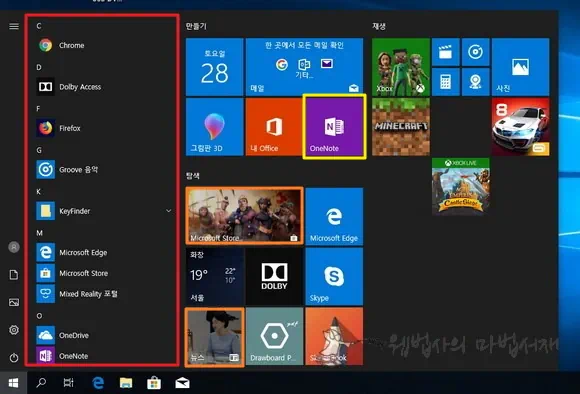
우선 빨간색으로 박스친 왼쪽의 윈도우10 시작 메뉴 정리하는 방법부터 설명드리겠습니다. 그리고 주황색으로 박스친 라이브 타일과 노란색으로 박스친 타일 정리 방법도 알려드리도록 하겠습니다.
파일 탐색기를 실행 시킨 후 아래의 경로로 찾아 진입합니다.
C:ProgramDataMicrosoftWindowsStart MenuPrograms

해당 폴더는 윈도우10 시작 메뉴 폴더입니다. 불필요한 폴더 및 바로 가기를 모두 삭제해 줍니다. 설치된 프로그램과 윈도우 기능이 삭제 되는 것이 아니고 폴더와 바로 가기만 삭제 되는 것이니 과감하게 삭제하셔도 됩니다.

불필요한 것들은 이렇게 싹 삭제하시면 됩니다. 만약 윈도우10 시작 메뉴에 필요한 것이 있다면? 네 그렇습니다. 시작 메뉴 폴더에 자주 사용하는 폴더 혹은 프로그램의 바로 가기를 추가해 주면 됩니다.

윈도우10 시작 메뉴의 타일 과 라이브 타일 정리 방법은 뭐 쉽습니다. 불필요한 타일에 마우스를 올리고 우클릭 버튼을 클릭합니다. 위와 같이 메뉴가 열리면 시작 화면에서 제거를 클릭해 줍니다.

우선 라이브 타일은 일반 타일로 변경할 수 있습니다. 마우스 우클릭 메뉴에서 자세히로 진입한 후 라이브 타일 끄기를 클릭해 주면 일반 타일로 변경 됩니다. 라이브 타일이나 일반 타일이나 시작 메뉴에서 제거하는 방법은 동일 합니다.
노란색 일반 타일은 삭제 되어 구멍이 났고, 주황색 라이브 타일은 라이브 기능을 꺼버려서 일반 타일이 되었습니다. 라이브 기능이 꺼진 라이브 타일은 바로 가기에 불과 하죠. 일반 타일은 말할 것도 없죠. 거대한 바로 가기일 뿐이니까요.

정리 후 빈 구멍은 다른 타일로 메꾸어 주면 됩니다. 윈도우10 시작 메뉴의 타일은 바탕화면의 바로 가기 아이콘 처럼 마우스로 끌어 위치를 이동 시키면 되네요. 타일 정리하면 공간이 남이 남게 됩니다. 테트리스 하듯 타일 잘 정리한 후 시작 메뉴 위쪽 및 왼쪽 끝을 잡아 끌고 가면 시작 메뉴 크기를 조절할 수 있습니다.
불필요한 타일 삭제하고 넓은 공간을 마우스로 잡아 끌어 좁혀 주면

이렇게 덜 불편한 윈도우10 시작 메뉴로 사용할 수 있습니다. 정리를 해주더라도 윈도우10 시작 메뉴는 바로 가기 사이의 공간 낭비가 심해 망작인 것은 변함 없죠. 끝~